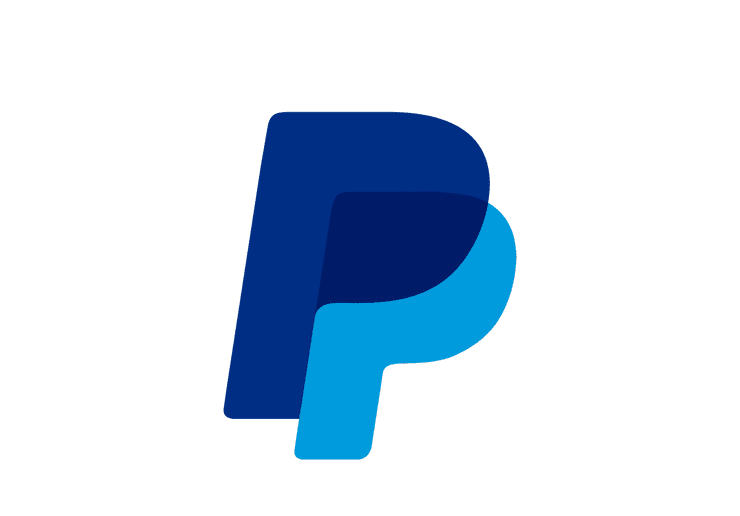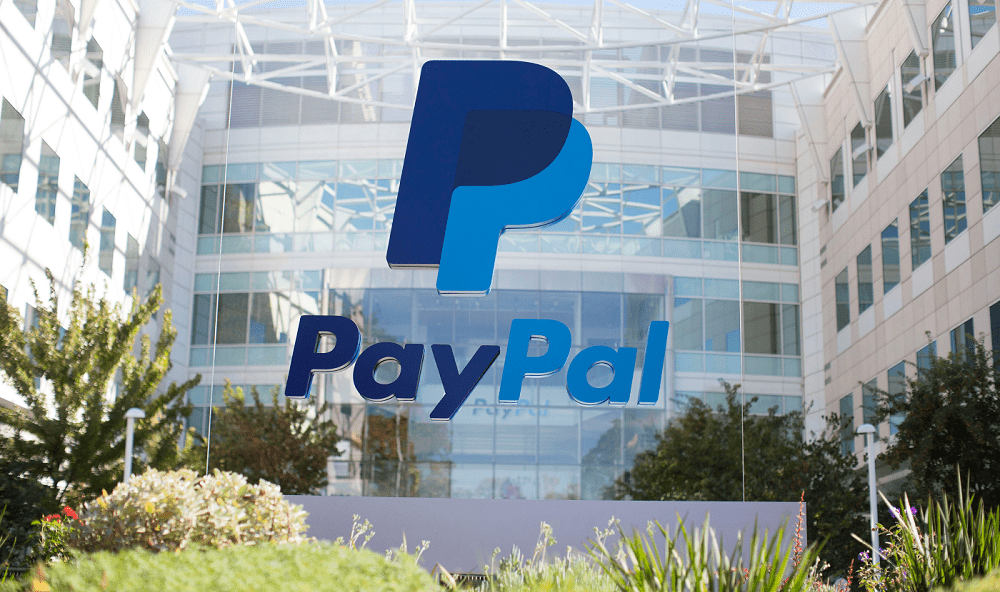Πώς να προσθέσετε το PayPal στο Google Pay
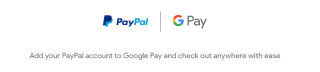
Τώρα πραγματοποιήστε πληρωμή μέσω PayPal όταν χρησιμοποιείτε το Google Pay. Ακολουθήστε τα βήματα για να προσθέσετε το PayPal στην εφαρμογή Google Pay.
Σε έναν κόσμο γεμάτο με διεθνείς αγορές, ηλεκτρονικές αγορές και τραπεζικούς λογαριασμούς, δεν είναι τόσο εύκολο να διατηρήσεις τα πράγματα απλά και ασφαλή – όχι όταν οι απειλές στον κυβερνοχώρο παραμονεύουν σε κάθε γωνιά. Οι ασφαλείς ηλεκτρονικές συναλλαγές είναι απαραίτητες για αξιόπιστους διαδικτυακούς εμπόρους – εκεί έρχεται το PayPal.
Ένα από τα πιο δημοφιλή και ασφαλή διαθέσιμα εργαλεία διαδικτυακών πληρωμών είναι το PayPal. Για να εγγραφούν, οι χρήστες πρέπει να δώσουν το όνομά τους, τη διεύθυνση, μια διεύθυνση email και έναν έγκυρο αριθμό τηλεφώνου. Οποιοσδήποτε άνω των 18 ετών μπορεί να εγγραφεί για λογαριασμό και να τον χρησιμοποιήσει για να πληρώσει στο διαδίκτυο.
Ωστόσο, για να μπορέσουν να στείλουν χρήματα, οι χρήστες πρέπει να παράσχουν μια πηγή κεφαλαίων – αυτή μπορεί να είναι ένας συνδεδεμένος τραπεζικός λογαριασμός, μια συνδεδεμένη πιστωτική κάρτα ή μια συνδεδεμένη χρεωστική κάρτα. Η σύνδεση γίνεται μέσω PayPal είτε με χρέωση είτε με πίστωση της παρεχόμενης πηγής πληρωμής με ένα μικρό ποσό – ο χρήστης εισάγει το ακριβές ποσό στον ιστότοπο για να επιβεβαιώσει την ιδιοκτησία του λογαριασμού.
Ένας άλλος τρόπος πληρωμής με PayPal είναι μέσω του υπολοίπου PayPal. Εάν κάποιος άλλος χρήστης στείλει χρήματα, μπορούν να χρησιμοποιηθούν για πληρωμή αντί για συνδεδεμένη μέθοδο πληρωμής. Για να μπορέσετε να στείλετε και να λάβετε χρήματα (και να έχετε υπόλοιπο PayPal) πρέπει να επιβεβαιώσετε τη διεύθυνση email στην οποία είναι εγγεγραμμένος ο λογαριασμός.
Αυτό γίνεται κάνοντας κλικ σε έναν σύνδεσμο σε ένα email επιβεβαίωσης που λαμβάνεται από το PayPal.
Ανεξάρτητα από τη μέθοδο πληρωμής που χρησιμοποιεί ή συνδέσει ένας χρήστης, μπορεί στη συνέχεια να χρησιμοποιήσει το PayPal για κάθε είδους δραστηριότητες – συμπεριλαμβανομένης της δημιουργίας και αποστολής τιμολογίων, ομαδοποιήσεων χρημάτων και πολλά άλλα. Το PayPal προσφέρει επίσης επαγγελματικούς λογαριασμούς για επιχειρηματικούς πελάτες.
Η ύπαρξη ενός τέτοιου λογαριασμού επιτρέπει στους χρήστες να δέχονται πληρωμές με πιστωτική κάρτα και να παρέχουν στους υπαλλήλους περιορισμένη πρόσβαση στον λογαριασμό. Για τους περισσότερους χρήστες, ένας ιδιωτικός λογαριασμός θα λειτουργήσει μια χαρά. Τα τέλη συναλλαγής είναι τα ίδια για όλους τους τύπους λογαριασμών – η μόνη διαφορά είναι ο σκοπός χρήσης.
Συμβουλή: Η χρήση του PayPal δεν αποτελεί εγγύηση ότι θα είστε ασφαλείς όταν πληρώνετε στο διαδίκτυο. Να είστε πάντα προσεκτικοί και να μην στέλνετε σε κανέναν χρήματα εκτός αν τον γνωρίζετε/τους εμπιστεύεστε. Οι απάτες με PayPal είναι συχνές. Ποτέ μην δίνετε σε κανέναν τα στοιχεία σύνδεσης και τον κωδικό πρόσβασής σας!
Τώρα πραγματοποιήστε πληρωμή μέσω PayPal όταν χρησιμοποιείτε το Google Pay. Ακολουθήστε τα βήματα για να προσθέσετε το PayPal στην εφαρμογή Google Pay.
Εάν δεν μπορείτε να συνδεθείτε στο PayPal, διαγράψτε την προσωρινή μνήμη και τα cookie του προγράμματος περιήγησής σας, απενεργοποιήστε το VPN σας ή χρησιμοποιήστε διαφορετικό πρόγραμμα περιήγησης.
Σε έναν κόσμο γεμάτο με διεθνείς αγορές, ηλεκτρονικές αγορές και τραπεζικούς λογαριασμούς, δεν είναι τόσο εύκολο να κρατάς τα πράγματα απλά και ασφαλή – όχι όταν υπάρχουν απειλές στον κυβερνοχώρο
Το PayPal είναι ένας τεράστιος πάροχος διαδικτυακών πληρωμών. Ως λογαριασμός που περιλαμβάνει τη διαχείριση των χρημάτων σας, πιθανότατα θέλετε να διατηρήσετε την ασφάλειά του
Όταν ενεργοποιήσετε το ποσοστό μπαταρίας στο τηλέφωνό σας Android, γνωρίζετε πόση μπαταρία απομένει. Δείτε πώς να το ενεργοποιήσετε εύκολα.
Το WhatsApp Web δεν λειτουργεί; Μην ανησυχείτε. Ακολουθούν ορισμένες χρήσιμες συμβουλές που μπορείτε να δοκιμάσετε για να λειτουργήσει ξανά το WhatsApp.
Μάθετε πώς να επιταχύνετε τον χρόνο που περνάτε εργάζεστε σε αρχεία PowerPoint μαθαίνοντας αυτές τις σημαντικές συντομεύσεις πληκτρολογίου.
Αν δεν είστε βέβαιοι για τις εμφανίσεις, την εμβέλεια και τη συμμετοχή στο Facebook, συνεχίστε να διαβάζετε για να μάθετε. Δείτε αυτή την εύκολη εξήγηση.
Αν αναρωτιέστε τι είναι αυτή η λέξη-κλειδί υπολογισμός ομίχλης στον τομέα της υπολογιστικής νέφους, τότε βρίσκεστε στο σωστό μέρος. Διαβάστε για να μάθετε περισσότερα!
Επαναφέρετε τα εικονίδια της αρχικής οθόνης στο iPad σας και ξεκινήστε ξανά για να οργανώσετε τα εικονίδια σας με πιο εύκολο τρόπο. Ακολουθήστε τα εύκολα βήματα που αναφέρονται εδώ.
Γνωρίζοντας πώς να αλλάξετε τις ρυθμίσεις απορρήτου του Facebook σε τηλεφώνου ή tablet, θα διευκολύνει τη διαχείριση του λογαριασμού σας.
Αλλάξτε την προεπιλεγμένη μηχανή αναζήτησης στο Opera για Android και απολαύστε τις προτιμώμενες επιλογές σας. Ανακαλύψτε τον γρηγορότερο τρόπο. Αλλάξτε την προεπιλεγμένη μηχανή αναζήτησης που χρησιμοποιεί ο περιηγητής Opera για Android με αυτά τα εύκολα βήματα.
Δείτε ποιά βήματα να ακολουθήσετε για να απενεργοποιήσετε τον Google Assistant και να αποκτήσετε κάποια ηρεμία. Νιώστε λιγότερο παρακολουθούμενοι και απενεργοποιήστε τον Google Assistant.
Εάν θέλετε απλά να ζητήσετε από φίλους συστάσεις για μια συγκεκριμένη δραστηριότητα, μεταβείτε στο "Τι σκέφτεστε;" και πληκτρολογήστε την ερώτησή σας.